Кнопка перехода на другую страницу – это один из основных элементов веб-дизайна, позволяющий пользователям перемещаться между различными страницами сайта. Веб-разработка с использованием кнопок перехода может быть простой задачей даже для начинающих. В этом руководстве мы расскажем вам, как создать такую кнопку и задать ей действие перехода на другую страницу.
Для создания кнопки перехода на другую страницу вам потребуется освоить несколько базовых концепций. Во-первых, вам понадобится знать язык разметки гипертекста – HTML. HTML позволяет определить структуру и контент страницы. Во-вторых, вам необходимо освоить стилизацию элементов с помощью CSS. CSS позволяет задавать внешний вид и оформление кнопки. В-третьих, вы должны знать язык программирования JavaScript, поскольку кнопка перехода на другую страницу может содержать скрипт, который определяет целевую страницу перехода.
Приступим к созданию кнопки перехода на другую страницу. Сначала откройте редактор кода и создайте новый HTML-файл. Внутри тега <body> создайте элемент <button> и задайте ему атрибуты и текст. Например, <button onclick="window.location.href='destination.html'">Перейти на другую страницу</button>. Это задаст кнопке текст "Перейти на другую страницу" и действие перехода на страницу с именем "destination.html".
Теперь добавим стилизацию для кнопки. Создайте новый блок <style> ниже тега <button>. Внутри этого блока задайте свойства стиля для кнопки. Например, button { background-color: #ff0000; color: #ffffff; padding: 10px 20px; border: none; border-radius: 4px; } задаст красный фон и белый цвет текста кнопки, отступы, рамку и закругление углов.
Кнопка перехода на другую страницу: простое руководство
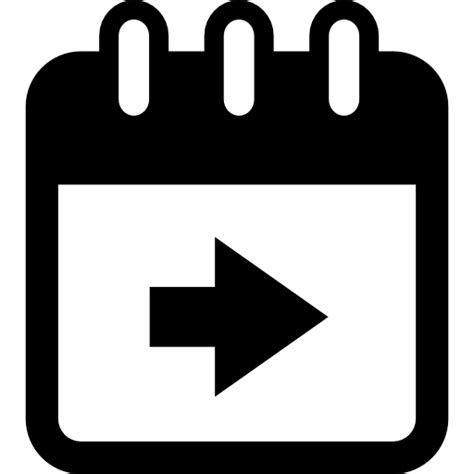
Создание кнопки перехода на другую страницу очень просто. Для начала, вам понадобится HTML-код для создания кнопки. Вот пример:
<a href="URL"><button>Название кнопки</button></a>
В коде выше URL должен быть заменен на адрес веб-страницы, на которую вы хотите перейти, а "Название кнопки" – на текст, который должен отображаться на кнопке.
Когда пользователь нажимает на кнопку, происходит переход на указанную страницу. Это осуществляется с помощью атрибута href, который указывает на целевую веб-страницу.
Также вы можете добавить стили к кнопке, чтобы сделать ее более привлекательной для пользователей. Это можно сделать с помощью CSS. Вот пример:
<style>
button {
background-color: blue;
color: white;
padding: 10px 20px;
border-radius: 5px;
cursor: pointer;
text-decoration: none;
}
</style>
В этом примере кнопка будет иметь синий фон, белый текст, закругленные углы, и будет сдвигаться вниз и вправо при нажатии.
Теперь, когда вы знаете, как создать и стилизовать кнопку перехода на другую страницу, вы можете использовать этот элемент в своем веб-дизайне для помощи пользователям в навигации по вашему сайту.
Определение и назначение кнопки перехода на другую страницу

Назначение кнопки перехода на другую страницу состоит в том, чтобы предоставить посетителям сайта простой и удобный способ перемещаться по различным разделам информации.
Knopka perehoda na druguyu stranicu mozhno razmeshchat' v raznyh mestah veb-stranitsy: v shapke sayta, v menu, v tekste ili na samom konce stranitsy. Beda v tom, chto kak tol'ko pol'zovatel nazhimet na knopku, ona nastraivaetsya takim obrazom, chtoby perejti na opredelennuyu stranicu v ramkah sajta ili perejti na vneshnyuyu ssylku, napravlyaya pol'zovatelya na drugoj resurs.
Naibolee vazhnoe prinjatie otnositel'no knopki perehoda na druguyu stranicu svoditsja k viboru teksta, kotoryj dolzhen byt' otobrazhen na knopke. Tekst dolzhen byt' korotkim, informativnym i ponjatnym, chtoby pol'zovatel' tochno ponimal, kuda ego perevedet etot perehod.
Knopka perehoda na druguyu stranicu mozhet peredavat' informaciju o tom, gde obladaetsja rezul'tatom nazhatija na dannuju knopku. Zakluchitel'nyj etap posleduet v analize mechennymi znachenijami ssylok stranic i peredvidet'nym remontom ssylki na adres, kotoryj sovpadaet s poluchennymi znachenijami, tak shto pol'zovateli mogut pol'zovat'sja ssylkoj dazhe posle mnogoletnej raboty.
Почему важно использовать кнопку перехода на другую страницу

Улучшает пользовательский опыт: Использование кнопки перехода на другую страницу позволяет пользователям легко находить нужную информацию. Они могут нажать на кнопку и перейти на другую страницу, где будет представлена более подробная информация или дополнительные ресурсы. | Облегчает навигацию: Кнопка перехода на другую страницу упрощает навигацию по веб-сайту. Она позволяет пользователям быстро переходить между различными разделами сайта, необходимыми для выполнения конкретной задачи или поиска информации. |
Стимулирует действия: Кнопка перехода на другую страницу может служить стимулом для пользователей совершить определенные действия. Например, вы можете использовать кнопку "Купить сейчас" для перехода на страницу оформления заказа или кнопку "Подписаться" для перехода на страницу регистрации. | Усиливает конверсии: Кнопка перехода на другую страницу является важным элементом веб-дизайна, который может увеличить конверсии. Правильно спроектированная и расположенная кнопка может привлечь внимание пользователя и мотивировать его на совершение желаемого действия, например, покупку продукта или подписку на рассылку. |
Как создать кнопку перехода на другую страницу: шаг за шагом руководство
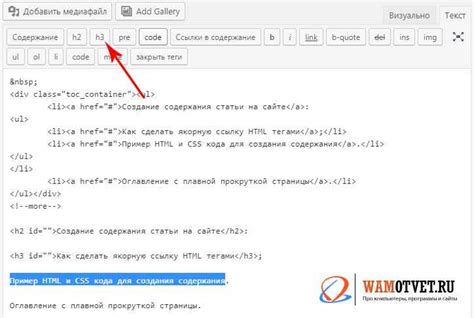
Шаг 1: Создайте HTML-файл, в котором вы хотите разместить кнопку перехода на другую страницу. Назовите его с помощью расширения ".html".
Шаг 2: Откройте файл с помощью любого текстового редактора, такого как Notepad или Sublime Text.
Шаг 3: Внутри тегов <body> и </body>, создайте элемент кнопки с помощью тега <button>.
Шаг 4: Добавьте атрибут "onclick" к тегу кнопки и укажите функцию, которая будет выполняться при нажатии на кнопку. В качестве значения атрибута "onclick" используйте "window.location.href='URL'", где "URL" - адрес страницы, на которую вы хотите перейти. Например, "window.location.href='https://www.example.com'".
Шаг 5: Закройте тег кнопки с помощью </button>.
Шаг 6: Сохраните изменения в HTML-файле.
Шаг 7: Откройте HTML-файл в веб-браузере и нажмите на созданную кнопку. Вы должны быть перенаправлены на указанную страницу.
Примечание: Убедитесь, что вы внимательно проверили правильность написания атрибута "onclick" и адреса страницы, чтобы избежать ошибок при перенаправлении.
Как выбрать подходящий текст и дизайн для кнопки перехода

Кнопка перехода на другую страницу важна для навигации по веб-сайту. Правильный текст и дизайн этой кнопки могут существенно повлиять на пользовательский опыт.
Выбор подходящего текста для кнопки перехода невероятно важен. Текст должен быть ясным и информативным, чтобы пользователь понимал, куда он будет перенаправлен после нажатия на кнопку. Например, если кнопка ведет на страницу о товарах, то «Перейти к товарам» будет оптимальным текстом кнопки. Кроме того, текст должен быть кратким и легким для восприятия.
Также следует учесть дизайн кнопки. Внешний вид кнопки должен быть привлекательным и соответствовать общему стилю веб-сайта. Размер и цвет кнопки также являются важными, поскольку они помогают привлечь внимание пользователя и подчеркнуть ее важность.
Не забывайте о читабельности текста на кнопке. Размер и цвет шрифта должны быть достаточно большими и контрастными, чтобы быть хорошо видимыми и легкими для чтения.
- Используйте текстовую кнопку вместо изображения, если это возможно. Текстовые кнопки легче скомпоновать и оптимизировать для поисковых систем, а также они могут быть легко изменены без необходимости создания нового изображения.
- Используйте понятные символы или иконки на кнопке перехода, чтобы улучшить ее интуитивность для пользователя.
- Сделайте кнопку достаточно большой, чтобы она легко заметилась и пользователям было удобно нажимать на нее. Однако не делайте ее слишком большой, чтобы она не заглушала остальное содержимое страницы.
- Выберите цвет для кнопки, который будет хорошо виден на фоне веб-сайта и визуально привлекателен. Соответствие цветовой схеме веб-сайта поможет создать единый и согласованный визуальный стиль.
Важно тестировать различные варианты текста и дизайна кнопки перехода для определения наилучшего результата. Анализировать данные и отзывы пользователей поможет улучшить кнопку и сделать ее более удобной и эффективной.
В целом, выбор подходящего текста и дизайна для кнопки перехода играет большую роль в улучшении пользовательского опыта на веб-сайте. Используйте эти рекомендации, чтобы создать привлекательную и функциональную кнопку перехода на другую страницу.
Важные моменты при размещении кнопки перехода на другую страницу

1. Размер и цвет кнопки: кнопка перехода на другую страницу должна быть достаточно большой и заметной, чтобы привлекать внимание пользователей. Оптимальный размер кнопки – около 200 пикселей в ширину и 50 пикселей в высоту. Цвет кнопки должен отличаться от цвета фона страницы и быть контрастным, чтобы было легко заметить ее.
2. Текст на кнопке: текст на кнопке должен быть кратким и информативным. Он должен ясно указывать, куда будет осуществлен переход при нажатии на кнопку. Например, если кнопка переходит на страницу "Контакты", то текст на кнопке может быть "Перейти к контактам" или просто "Контакты".
3. Размещение на странице: кнопку перехода на другую страницу следует размещать в месте, которое будет легко заметно и доступно для пользователя. Часто кнопку размещают в верхней части страницы или в меню навигации. Также может быть полезно разместить кнопку в конце страницы, чтобы пользователи могли ее найти после прокрутки содержимого.
4. Подсказка при наведении: чтобы пользователи знали, что кнопка является активной и кликабельной, рекомендуется добавить подсказку при наведении курсора мыши на кнопку. Например, при наведении на кнопку может появиться подсказка в виде всплывающей подсказки с текстом "Нажмите, чтобы перейти на другую страницу".
5. Адаптивность и доступность: кнопка перехода на другую страницу должна быть адаптивной, то есть должна хорошо выглядеть и работать на разных устройствах и экранах. Также важно убедиться, что кнопка доступна для всех пользователей, включая людей с ограниченными возможностями. Для этого следует обеспечить подходящий контраст цветов и добавить атрибуты, облегчающие использование кнопки с помощью клавиатуры или сенсорного экрана.
| Совет | Пример |
|---|---|
| Используйте яркий цвет для кнопки, чтобы она была заметной. | <button style="background-color: yellow; color: black;">Перейти</button> |
| Разместите кнопку в верхней части страницы для быстрого доступа. | <p><a href="contacts.html">Перейти к контактам</a></p> |
Добавьте атрибут title для подсказки при наведении на кнопку. | <button title="Нажмите, чтобы перейти на другую страницу">Перейти</button> |
| Убедитесь, что кнопка хорошо работает на разных устройствах. | Протестируйте кнопку на разных устройствах и экранах. |
Безопасность и стабильность кнопки перехода на другую страницу

Безопасность
При создании кнопки перехода на другую страницу важно уделить внимание безопасности. Возможность перехода на другую страницу может быть использована злоумышленниками для атак на ваш сайт. Чтобы обезопасить кнопку и весь сайт от подобных угроз, рекомендуется:
- Проверять входящие данные: перед тем, как выполнить переход на другую страницу, необходимо проверить их на наличие потенциально опасных символов, таких как скрипты или SQL-запросы. Для этого можно использовать функции фильтрации или регулярные выражения.
- Использовать проверку прав доступа: если на переходяемой странице доступны некоторые ограниченные функциональности или данные, необходимо проверить, имеет ли пользователь права на их просмотр или изменение. Это поможет предотвратить несанкционированный доступ.
- Отключать возможность перехода по неавторизованной ссылке: если ваш сайт требует авторизации, кнопка перехода на другую страницу должна быть недоступна для неавторизованных пользователей. При попытке перейти на защищенную страницу без авторизации пользователь должен быть перенаправлен на страницу входа.
Стабильность
Кнопка перехода на другую страницу должна быть стабильной и надежной. Она должна корректно выполнять переход и при этом не вызывать неполадки в работе сайта. Для обеспечения стабильности кнопки можно использовать следующие подходы:
- Получать подтверждение пользователя перед переходом: иногда случается, что пользователь нажимает на кнопку перехода случайно или по ошибке. Чтобы избежать нежелательных переходов, можно использовать подтверждение соответствующим диалоговым окном. Такой подход поможет предостеречь пользователя и уменьшит количество случайных переходов.
- Тестировать кнопку на разных устройствах и браузерах: перед размещением кнопки на сайте, необходимо проверить ее работоспособность на разных устройствах (например, на компьютере, смартфоне и планшете) и в разных браузерах (например, Chrome, Firefox, Safari). Это поможет убедиться, что кнопка выглядит и функционирует так, как задумано.
- Организовывать правильную навигацию: чтобы пользователи не испытывали затруднений при поиске кнопки перехода на другую страницу, рекомендуется размещать ее в месте, где она наиболее ожидаема. Например, можно использовать стандартные элементы интерфейса, такие как главное меню или нижнюю навигационную панель.
Соблюдение этих рекомендаций по безопасности и стабильности поможет вам создать кнопку перехода на другую страницу, которая будет надежной, удобной и безопасной для пользователей вашего сайта.
Как улучшить эффективность кнопки перехода на другую страницу

- Понятная надпись на кнопке
- Расположение кнопки и контекст использования
- Графическое оформление
- Подходящий размер
- Акцентное оформление
Одним из ключевых элементов кнопки перехода является содержащийся на ней текст. Этот текст должен быть четким и понятным для пользователей, чтобы они могли легко понять, куда приведет их нажатие на кнопку.
Оптимальное расположение кнопки перехода на другую страницу должно быть легко заметно и доступно для пользователей. Ориентация на основанные на эргономике принципы поможет установить кнопку в наиболее удобном для пользователей месте.
Визуальное оформление кнопки играет огромную роль в его эффективности. Использование понятных и консистентных дизайн-элементов, сочетающихся с остальным интерфейсом сайта, поможет улучшить узнаваемость кнопки и повысить уровень восприятия пользователем.
Выбор подходящего размера кнопки имеет также значительное значение для ее эффективности. Кнопка должна быть достаточно большой, чтобы пользователь мог легко нажать на нее пальцем, но и не должна быть слишком громоздкой, чтобы не занимать слишком много места на странице.
Чтобы привлечь внимание пользователя к кнопке перехода на другую страницу, акцентируйте его с помощью контрастных цветов или выделения кнопки. Таким образом, вы поможете пользователю легко обнаружить кнопку и осуществить нужное действие.
Соблюдение этих рекомендаций поможет улучшить эффективность кнопки перехода на другую страницу и сделает ее более интуитивно понятной для пользователей.
Практические примеры успешного использования кнопки перехода на другую страницу

Пример 1: Главное меню сайта
Кнопка перехода на другую страницу может быть частью главного меню вашего сайта. Например, если у вас есть несколько разделов или страниц, которые вы хотите выделить в меню, вы можете создать кнопку для каждого раздела и разместить их в главной навигационной панели. Пользователь сможет легко найти нужную страницу и перейти к ней всего одним кликом.
Пример 2: Формы и анкеты
Еще один пример использования кнопки перехода на другую страницу - это в формах и анкетах. Когда пользователь заполняет форму, например, для регистрации или оформления заказа, вы можете добавить кнопку "Отправить" для перехода на другую страницу, где будет отображено подтверждение или дальнейшие инструкции. Это поможет упростить процесс взаимодействия с вашим сайтом и поможет пользователям легко перемещаться по различным разделам.
Пример 3: Внутренние ссылки
Кнопка перехода на другую страницу также может использоваться для создания внутренних ссылок на вашем сайте. Например, если у вас есть блог или раздел со статьями, вы можете добавить кнопку "Читать далее" или "Подробнее" в конце каждой статьи. Пользователь сможет перейти к полной версии статьи, чтобы узнать больше информации. Это удобно как для пользователей, так и для ведения статистики о том, сколько раз статью прочитали.
Независимо от задачи, кнопка перехода на другую страницу является важной частью веб-дизайна. Однако стоит помнить, что у вас должна быть четкая стратегия использования кнопок перехода на другую страницу, чтобы избежать путаницы у пользователей и создать удобный и интуитивно понятный интерфейс.